- Як зістарити фотографію?
- Створюємо шари сепії
- шари кольорокорекції
- Робимо фото м'ятою
- Створюємо смарт шар
- Як зістарити фото в 3 шари
- затемнення фотографії
- додаємо подряпини
- завантажити фаил
Намедни випадково знайшов колекцію ретро фотографій в образі ню. Сам не помітив, як почав гратися зі знайденою в мережі фотографією на предмет - переробити її в ретро фотографію. Чи не претендую на унікальність, або 100% схожість з старої фотографією. Для мене головне продемонструвати процес роботи в Фотошопі. Описати її хід і навіть стиль. Ну а результат залежить від вашої фантазії і винахідливості. Стиль моєї роботи простий: якомога більше настроюються шарів, як можна менше підфарбовування, збереження оригінальної графіки.
Не довго думаючи я спорудив урок по Фотошопу. У цьому уроці я хочу показати вам міць шарів і масок. Основи грамотної роботи з шарами і масками полягають в тому, що ваш вихідної шар з фотографією залишається не зворушеним. В кінці уроку, як зазвичай, PDS фаил в шарах.
Як зістарити фотографію?
Старі фотографії в 50% випадків мають або надмірно підвищену контрастність, або надмірно знижену. У старих фотографій часто можна спостерігати переосвітлення, що мають жовтий відтінок. В інших випадках повна відсутність явно темних тіней. Тобто все темні області максимум сірі але не чорні. На фотографії нижче перший з ізьянов - підвищена контрастність, сірі тони відсутні як клас. Їх місце зайняли білі і чорні. Фактично фотографія сильно пересвічений, але вигорілі місця мають жовтий відтінок.

Про жовтому відтінку ми вже говорили в уроці Як зробити сепію . Якщо ви можете зробити сепію, вважайте що пів справи зроблено. Я, однак, хочу зайти трохи далі. У цьому уроці ми зробимо не просто сепію, а реально стару фотографію, м'яту, жовту, з обірваними краями. Допоможуть нам в цьому наші старі друзі - шари заливки і кольорокорекції , маски і режими накладення .

Створюємо шари сепії
Для старіння виберемо звичайну модельну фотографію. Чи не разу не стару, а нову яскраву гламурну. Я почну з шарів кольорокорекції і шарів заливки. Першим моїм шаром буде звичайний заливний шар, в якому я виберу тьмяний жовтуватий колір Layer> New Fill Layer> Solid Color. Нам звичайно заливка не потрібна, нам потрібен відтінок. Скористаємося режимами накладення Color.
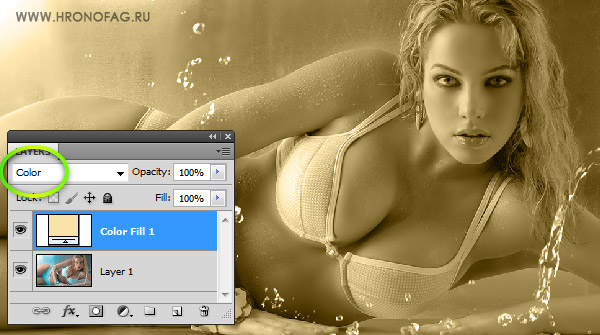
шари кольорокорекції
Наступними діями я хотів би трохи знизити контрастність фотографії. Для цього я скористаюся кольорокорекцією Layer> New Ajustiments Layer> Brightness / Contrast
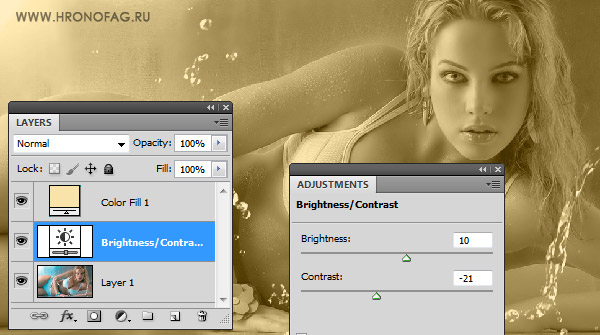
На фотографії все ж дуже соковиті сірі відтінки, глибокі переходи, які створюють об'єм. Старі фотографії не такі, вони більш плоскі і двомірні. Я постараюся досягти схожого ефекту через криві, освітливши середні сірі кольори, і трохи приглушити світлі. Layer> New Ajustiments Layer> Curves
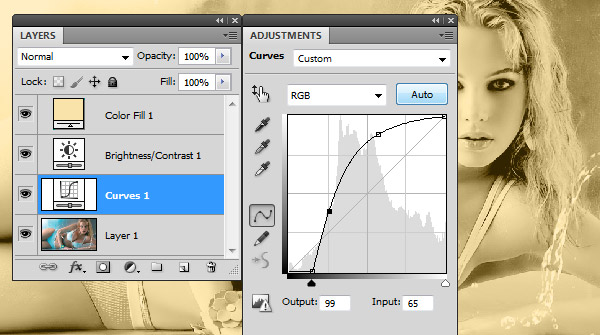
Останньою моєю кольорокорекцією будуть рівні Levels. І за допомогою рівнів я хочу виділити найтемніші місця дівчини. Нехай вони жорстко контрастують з рештою фотографією. Layer> New Ajustiments Layer> Levels.
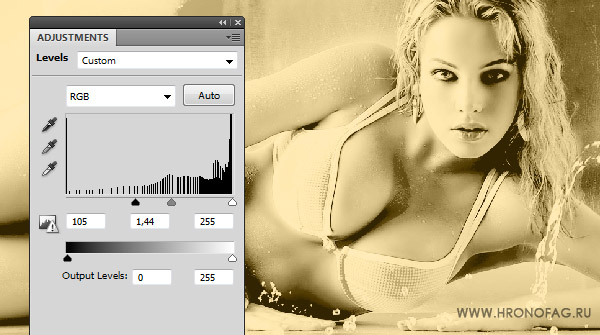
Робимо фото м'ятою
Стара фотографія - пом'ята фотографія. Додати ефект мятості можна через готові текстури зім'ятого паперу. Я знайшов одну таку і перекинув в Фотошоп. Залишилося тільки вибрати правильний режим накладення. Потрібен саме такий, щоб темні тіні зім'ятого паперу залишилися, а все інше розчинилося.
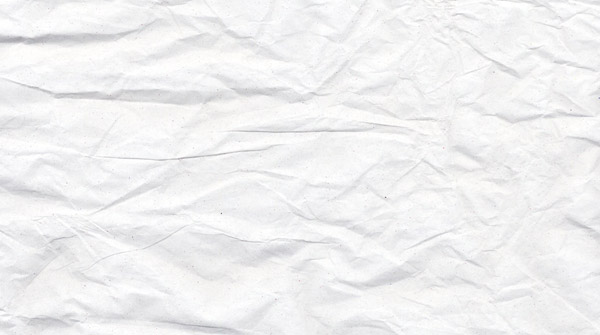
І цей режим накладення, звичайно - Linear Burn. Однак ефекту зім'ятого паперу занадто багато. Виглядає він однорідний і неприродно. Неначе фотографію спеціально м'яли для продажів на фотостоці під тегом пом'ята ретро фотографія. Це не проблема, просто сховаємо частина непотрібної текстури маскою Layer> Layer Mask> Reveal All.
Я створив порожню маску. Тепер виберіть звичайну кисть Brush Tool і темний колір. Сховайте непотрібні місця. Маска на панелі шарів повинна бути виділена.
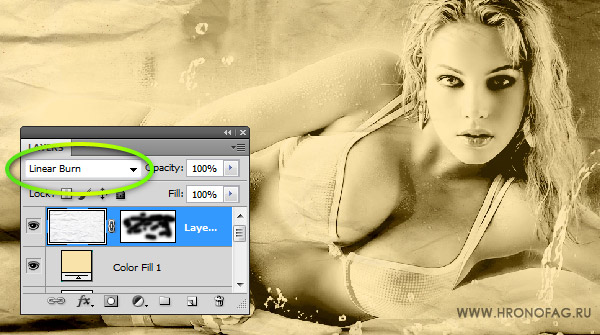

Створюємо смарт шар
Куди ж без смарт шарів. Адже вони такі зручні. Ретро ефекту і мятості мало. Я хочу зістарити фотографію дуже сильно. Нехай це буде рваний клаптик паперу, який возили по підлозі, перекладали з гаманця в гаманець. Одним словом, всі кути давно обірвалися так і на фотографії повно тріщин і дірок.
Щоб нам не заважали всі наші шари кольорокорекції, разом з оригінальною фотографії сховаємо їх у Смарт шар. Для цього потрібно виділити всі шари на панелі шарів і вибрати Layer> Smart Objects> Convent to Smart Objects
Я так само додав трохи шуму до вже створеного смарт шару. Чому ні? Filter> Noise> Add Noise
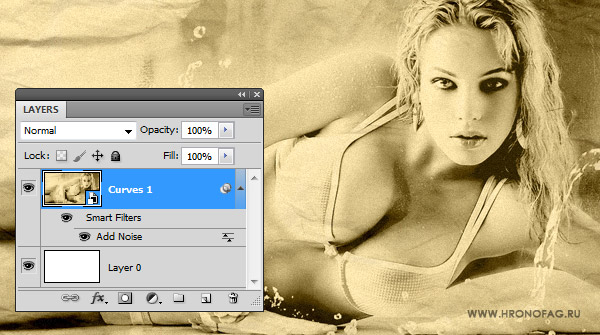
Як зістарити фото в 3 шари
Перш за все я знайшов текстуру подертій папери, яку і використовую як шар накладення поверх нашої фотографії. Форму цього листка я використовую для створення маски, щоб обмежити фотографію, яку ми збираємося старити.
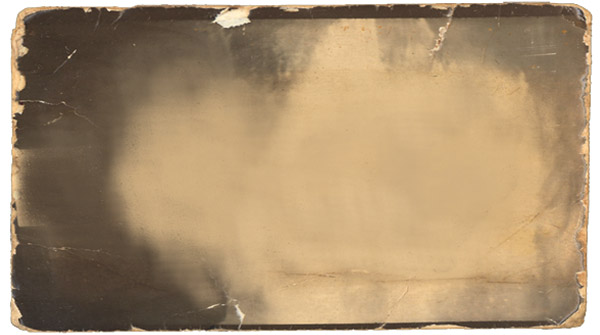
Клацніть по іконці шару на панелі шарів натискаючи при цьому CTRL. Це виділить ваш шар. Звичайно, враховуйте, що я попередньо обрізав білі краю чарівною паличкою Magic Wand Tool. 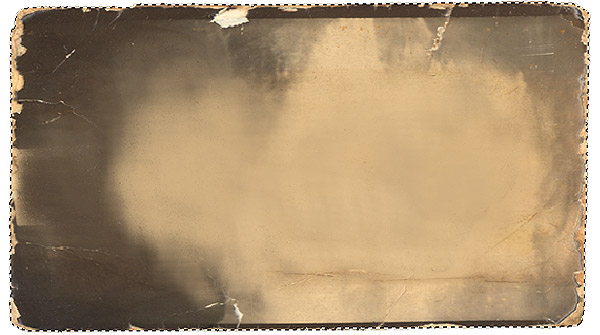
Тепер перемикається на шар ретро фотографії та натискаємо іконку маски. Маска створюється на основі виділеної області. Сам шар рваною папери помістіть над фотографією. Режим накладення Multiply. Чесно скажу, в ході відпрацювання уроку я перепробував багато режимів накладення. Цікаво виглядають різні, в тому числі і контрастний Soft Light. Але найприродніше сидить Multipy. Звичайно, виходить дуже темним, тому створіть нову маску і великий пензлем з м'якими краями сховайте центральну частину паперу, залишивши краю. 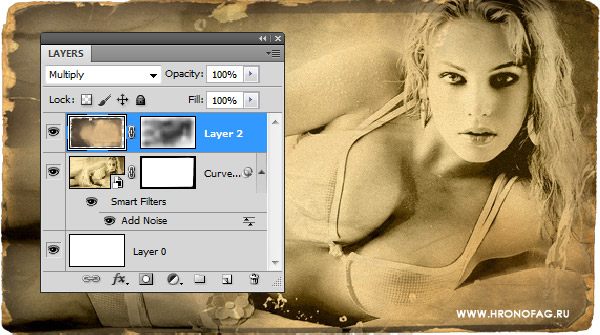
затемнення фотографії
Тепер мені хотілося б трохи затемнити краю фотографії. Для цього я створю шар градієнта Layer> New Fill Layer> Gradient і застосую до нього таку ж маску, щоб обмежити область дії з єдиною відмінністю - трохи подредактіруйте її по кутах, щоб не приховати їх занадто сильно.
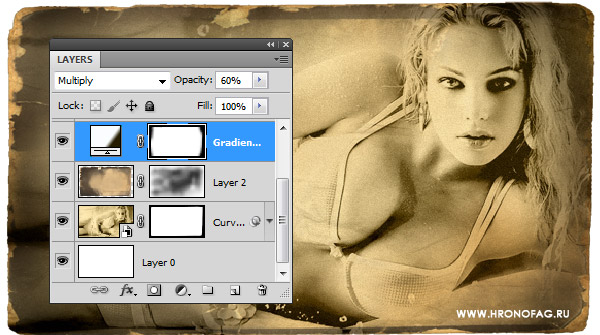
Залишилося тільки змінити невидимість Opasity і поміняти режим накладення на Multiply
додаємо подряпини
Що за стара фотографія без подряпин? Щоб створити подряпини я підшукав в інтернеті відповідну текстуру.

Залишилося тільки вицепіть подряпини, залишивши за кадром все інше. Чому б не скористатися Blend If? Детально про те що це таке можна прочитати в статті Просунуті режими накладення - Blend If . А зараз прискорений курс. Зробіть подвійне клацання по шару з подряпинами на панелі шарів . Це викличе вікно стилів. У формі Blend If посуньте чорний повзунок вправо. Потім натисніть ALT і клацніть по ньому, розбивши на 2 частини.
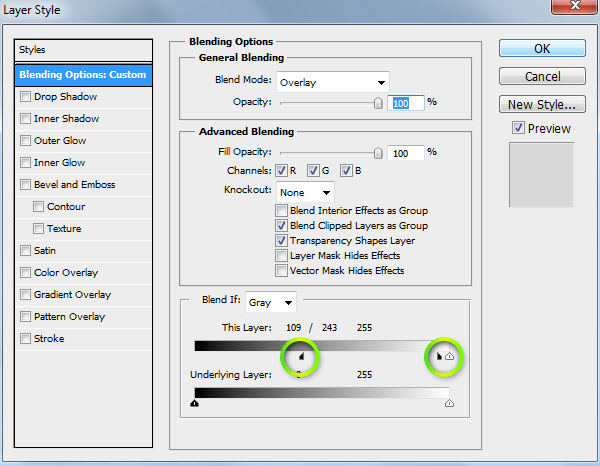
Отриманий результат майже вже майже хороший. Залишилося застосувати правильний режим накладення - Overlay. І трохи маски, щоб приховати надлишки шару.
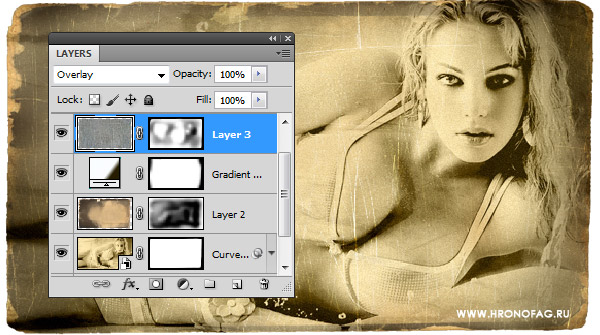
Ми вже досить сильно зістарили фотографію, але для повного щастя не вистачає чергового цветокорректірующіе шару під назву Vibrance. І Vibrance знизить насиченість фотографії, так як після застосування режимів накладання вона стала занадто яскравою і кольоровий. Зрештою мати під рукою ще один цветокорректірующіе шар, яким можна регулювати насиченість ніколи не буде зайвим. От і все.

завантажити фаил
Вдалих експериментів!
Завантажити PSD фаил з шарами.
Як зістарити фотографію?
Чому ні?



